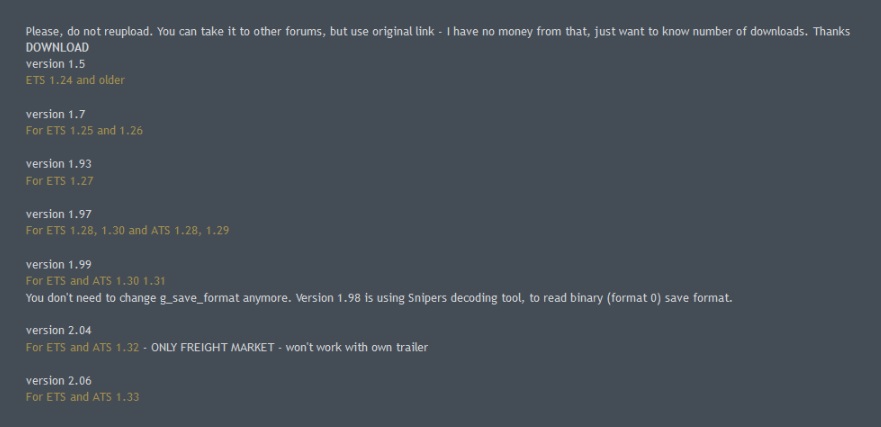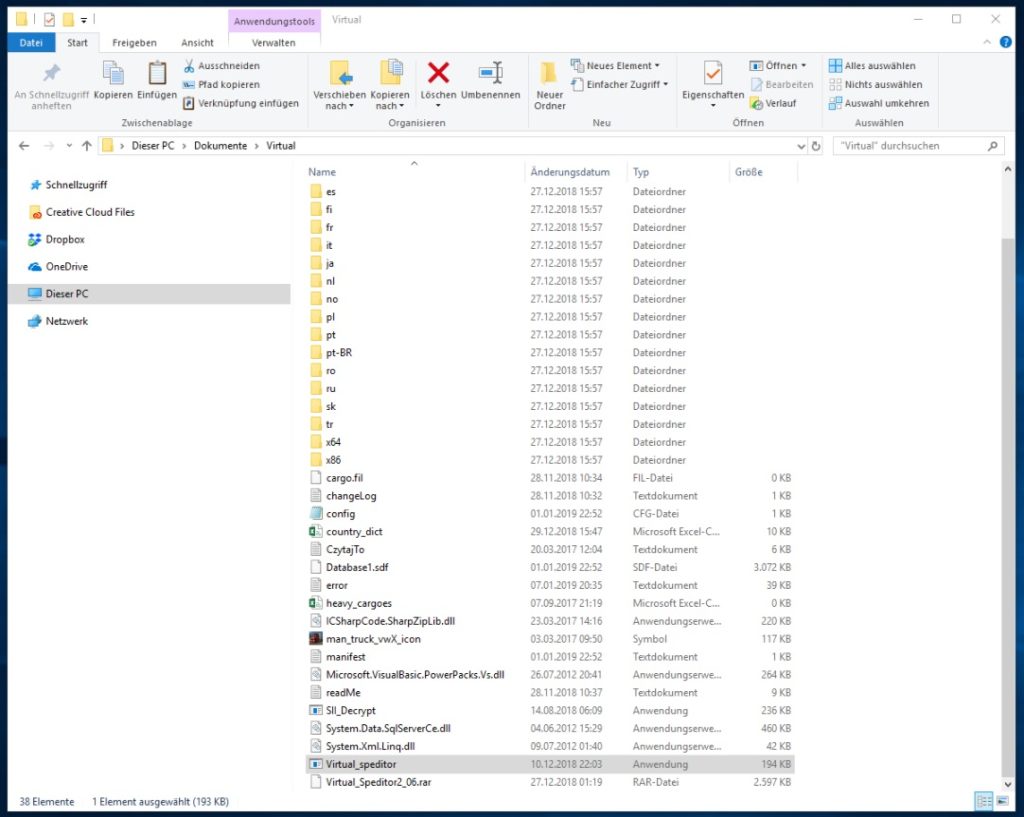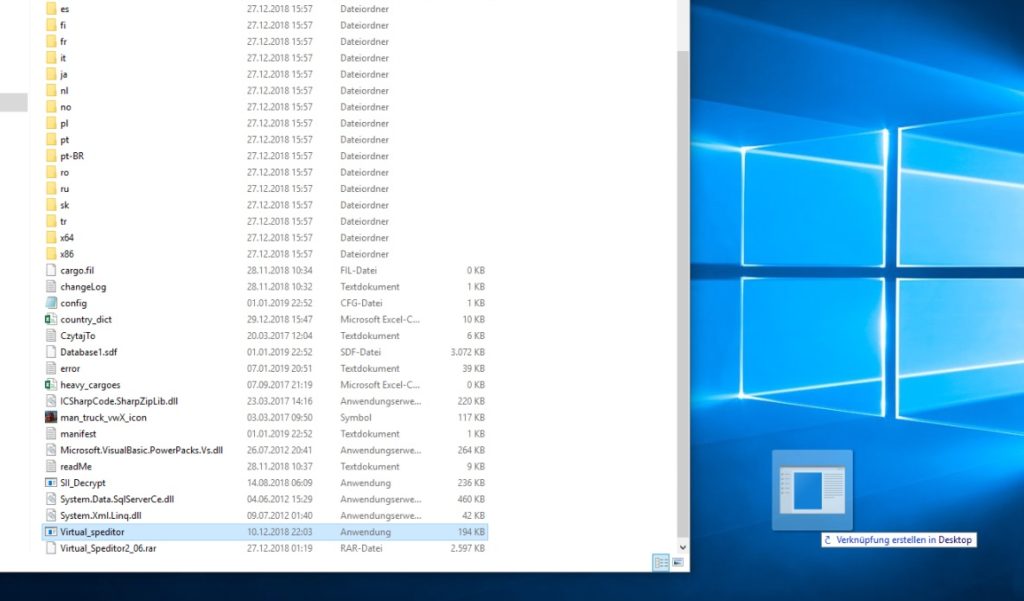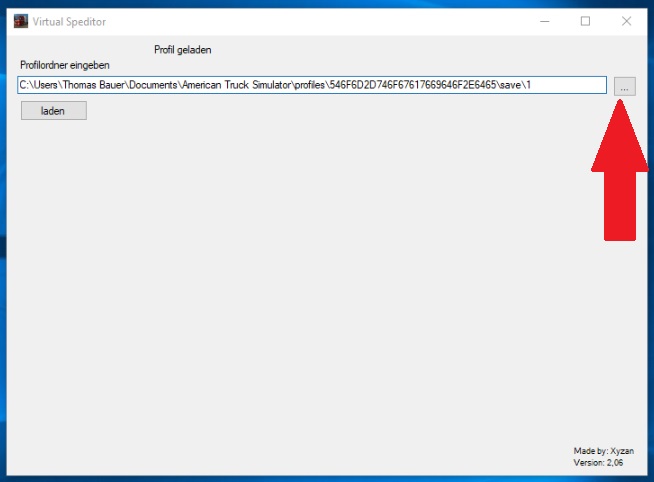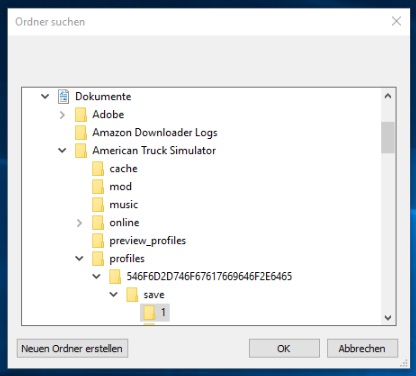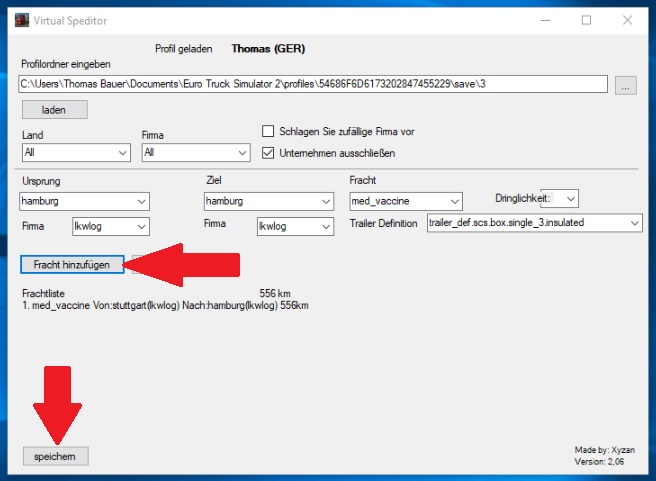Mit dem Virtual Speditor von Xyzan könnt ihr euch ganz einfach eigene Aufträge für den Frachtmarkt erstellen. Dabei steht euch die Wahl der Städte und Firmen für An- und Abfahrt frei zur Verfügung. Selbstverständlich könnt ihr euch auch die passende Fracht aussuchen und die Dringlichkeit wählen.
Woher bekomme ich den Virtual Speditor?
Ladet euch den Virtual Speditor aus dem Forum von SCS Software runter. Im Beitrag von Xyzan findet ihr alle Versionen für die jeweiligen ETS bzw. ATS Updates.
So habe ich für das Update 1.33 die passende Version des VS 2.06
Hinweis: Die erstellten Frachten funktionieren nur im Frachtmarkt und nicht mit euren eigenen Aufliegern!
Wie installiere ich den Virtual Speditor?
Nach dem Download findet ihr die Datei Virtual_Speditor2_06.rar in eurem Download-Ordner. Diese entpackt ihr mit einem Zip-Programm und ihr erhaltet den fertigen Virtual Speditor Ordner, diesen könnt ihr entweder im Download-Ordner belassen oder ein eine beliebige Stelle auf eurem Rechner kopieren. In meinem Fall habe ich diesen in meinen Dokumente-Ordner verschoben, da sich dort auch meine Savegames befinden.
Wie erstelle ich eine Verknüpfung zum Virtual Speditor?
Aus Gründen der Bequemlichkeit und Schnelligkeit habe ich mir noch eine Verknüpfung der Virtual Speditor auf meinen Desktop gelegt. Dazu sucht ihr in eurem Ordner nach der Anwendung Virtual Speditor und zieht diese mit gedrückter Alt-Taste einfach mit der linken Maustaste auf euren Desktop und schon habt ihr eine Verknüpfung.
Nachdem ihr euren Spielstand über die Schaltfläche laden abgerufen habt, findet ihr die eigentliche Maske des Virtual Speditor. Um nun einen Auftrag nach euren Wünschen gestalten zu können, müsst ihr folgende Auswahlen treffen.
Ursprung: erst die Stadt und dann die Firma für die Abfahrt
Ziel: Stadt und Firma welches ihr als Ankunftsziel haben wollt
Fracht: Auf Englisch werden euch alle verfügbaren Güter angezeigt (falls ihr Mods benutzt, werden diese normalerweise automatisch erkannt)
Dringlichkeit: hier könnt ihr noch etwas mehr Geld verdienen, indem ihr eilige Frachten erstellt
Trailer Definition: Vorauswahl des Aufliegers, kann aber im Spiel über das Zahnrad in der Auftragsauswahl noch angepasst werden
Danach klickt ihr auf die Schaltfläche „Fracht hinzufügen“, im Anschluss seht ihr in der Frachtliste die von euch Erstellte Tour und zum übertragen ins euren Spielstand klickt ihr unten auf „speichern“
Jetzt nur noch im Euro Truck Simulator oder im American Truck Simulator den Spielstand neu laden und ihr werdet eure selbst erstellte Fracht im Frachtmarkt vorfinden.
Viel Spaß beim Erstellen eurer Frachten
Probleme mit dem Virtual Speditor?
Da mich einige angeschrieben hatten, weil sie Probleme mit dem Virtual Speditor hatten, indem der Spielstand nicht gefunden wurde oder die Frachten nicht auftauchten, habe ich hier ein kurzes Video erstellt um den ein oder anderen Fehler zu beseitigen.
Indem Sie dieses Video laden, stimmen Sie der Datenschutzrichtlinie von Youtube zu und akzeptieren die Verwendung von Cookies.